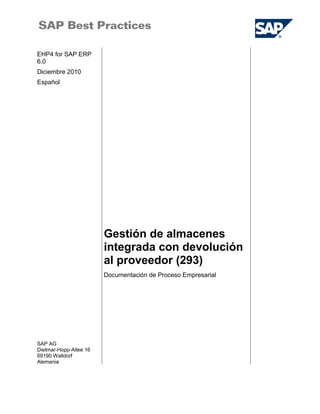
293 bpp es_co
- 1. EHP4 for SAP ERP 6.0 Diciembre 2010 Español Gestión de almacenes integrada con devolución al proveedor (293) SAP AG Dietmar-Hopp-Allee 16 69190 Walldorf Alemania Documentación de Proceso Empresarial
- 2. SAP Best Practices Gestión de almacenes integrada con devolución al proveedor (293): DPE Copyright © Copyright 2010 SAP AG. Reservados todos los derechos. No se permite la reproducción total o parcial de esta publicación ni puede ser reproducida o transmitida de ninguna forma ni con ningún propósito sin el permiso previo de SAP AG. La información incluida puede cambiarse sin previo aviso. Algunos productos de software comercializados por SAP AG y sus distribuidores contienen componentes de software de propiedad de otros proveedores de software. Microsoft, Windows, Excel, Outlook y PowerPoint son marcas registradas de Microsoft Corporation. IBM, DB2, DB2 Universal Database, System i, System i5, System p, System p5, System x, System z, System z10, System z9, z10, z9, iSeries, pSeries, xSeries, zSeries, eServer, z/VM, z/OS, i5/OS, S/390, OS/390, OS/400, AS/400, S/390 Parallel Enterprise Server, PowerVM, Power Architecture, POWER6+, POWER6, POWER5+, POWER5, POWER, OpenPower, PowerPC, BatchPipes, BladeCenter, System Storage, GPFS, HACMP, RETAIN, DB2 Connect, RACF, Redbooks, OS/2, Parallel Sysplex, MVS/ESA, AIX, Intelligent Miner, WebSphere, Netfinity, Tivoli e Informix son marcas comerciales o marcas registradas de IBM Corporation. Linux es la marca registrada de Linus Torvalds en EE. UU. y otros países. Adobe, el logotipo de Adobe, Acrobat, PostScript, y Reader son todas marcas registradas o marcas comerciales de Adobe Systems Incorporated en Estados Unidos y/o en otros países. Oracle es una marca registrada de Oracle Corporation. UNIX, X/Open, OSF/1 y Motif son marcas registradas de Open Group. Citrix, ICA, Program Neighborhood, MetaFrame, WinFrame, VideoFrame y MultiWin son marcas comerciales o marcas registradas de Citrix Systems, Inc. HTML, XML, XHTML y W3C son marcas comerciales o marcas registradas de W3C®, World Wide Web Consortium, Massachusetts Institute of Technology. Java es una marca registrada de Sun Microsystems, Inc. JavaScript es una marca registrada de Sun Microsystems, Inc., utilizada con licencia para tecnología inventada e implementada por Netscape. SAP, R/3, SAP NetWeaver, Duet, PartnerEdge, ByDesign, SAP Business ByDesign y otros productos y servicios de SAP mencionados, así como sus logotipos respectivos, son marcas comerciales o marcas registradas de SAP AG en Alemania y en otros países. Business Objects y el logotipo de Business Objects, BusinessObjects, Crystal Reports, Crystal Decisions, Web Intelligence, Xcelsius y otros productos y servicios de Business Objects mencionados, así como sus logotipos respectivos, son marcas comerciales o marcas registradas de Business Objects S.A. en los Estados Unidos y en otros países. Business Objects es una empresa de SAP. Todos los demás nombres de productos y servicios mencionados son marcas comerciales de sus respectivas empresas. Los datos de este documento sólo tienen carácter informativo. Las especificaciones de productos en cada país pueden ser diferentes. Estos materiales pueden modificarse sin previo aviso. Estos materiales los proporciona SAP AG y sus empresas afiliadas ("SAP Group") con carácter informativo, sin representación ni garantía de ningún tipo y SAP Group no se hace responsable de los errores u omisiones en dichos materiales. Las únicas garantías para los productos y servicios de SAP Group son aquellas especificadas en los productos y servicios, si las hubiera. Nada de lo que aparezca en este documento debe interpretarse como garantía adicional. © SAP AG Página 2 de 43
- 3. SAP Best Practices Gestión de almacenes integrada con devolución al proveedor (293): DPE Iconos Icono Significado Advertencia Ejemplo Nota Recomendación Sintaxis Procesos Externos Proceso de Negocio Alternativa / Decisión Elección Convenciones tipográficas Estilo de escritura Descripción Texto de ejemplo Palabras o caracteres que aparecen en la pantalla. En este grupo se incluyen los nombres de campo, los títulos de pantalla, los pulsadores, así como los nombres de menú, las vías de acceso y las opciones. Referencias cruzadas a otros documentos. Texto de ejemplo Palabras o frases que se quieren poner de relieve en el texto, los títulos de los gráficos y las tablas. TEXTO DE EJEMPLO Nombres de elementos del sistema. En este grupo se incluyen los nombres de informe, nombres de programa, códigos de transacción, nombres de tabla y palabras clave de un lenguaje de programación, cuando forman parte de un texto, por ejemplo, SELECT e INCLUDE. Texto de ejemplo Salida en pantalla. En este grupo se incluyen los nombres de fichero y directorio, sus vías de acceso, mensajes, código fuente, nombres de variables y parámetros, así como nombres de herramientas de base de datos, actualización e instalación. TEXTO DE EJEMPLO Teclas del teclado, por ejemplo, teclas de funciones (como F2) o la tecla INTRO. Texto de ejemplo Entrada exacta del usuario. Palabras o caracteres que el usuario introduce en el sistema tal y como aparecen en la documentación. <Texto de ejemplo> Entrada variable del usuario. Los corchetes indican que estas palabras y caracteres se sustituirán por las entradas pertinentes. © SAP AG Página 3 de 43
- 4. SAP Best Practices Gestión de almacenes integrada con devolución al proveedor (293): DPE Contenido 1 Resumen................................................................................................................................................. 5 2 Requisitos................................................................................................................................................ 5 2.1 Datos Maestros y Datos Organizativos.............................................................................................5 2.2 Condiciones Empresariales.............................................................................................................7 2.3 Definición de Consultas para Lista de Trabajo Personalizada (POWL)............................................7 2.4 Roles................................................................................................................................................. 8 3 Tabla Resumen de Proceso..................................................................................................................10 4 Etapas del Proceso................................................................................................................................12 4.1 Creación de pedidos.......................................................................................................................12 4.2 Autorización y liberación de pedidos (opcional)..............................................................................13 4.3 Contabilización de la entrada de mercancías para el stock en inspección de calidad....................14 4.4 Visualización de lotes de inspección...............................................................................................15 4.5 Visualización de las necesidades de transporte..............................................................................16 4.6 Aceptación de las inspecciones de calidad.....................................................................................17 4.7 Visualización de instrucciones de traspaso.....................................................................................18 4.8 Conversión de necesidades de transporte en órdenes de transporte.............................................19 4.9 Confirmación de órdenes de transporte..........................................................................................20 4.10 Visualización del stock en almacén...............................................................................................21 4.11 Rechazo de las inspecciones de calidad .....................................................................................22 4.11.1 Entrada de resultados y Entrada de Defectos........................................................................22 4.11.2 Decisión de Empleo y Aviso de calidad..................................................................................23 4.11.3 Rechazo de productos al proveedor.......................................................................................24 4.12 Recepción de Factura...................................................................................................................25 4.13 Creación de pedidos de cliente.....................................................................................................25 4.14 Creación de entregas de salida para pedidos de cliente...............................................................28 4.15 Creación de órdenes de transporte para entregas........................................................................29 4.16 Confirmación de órdenes de transporte........................................................................................30 4.17 Visualización del stock en almacén...............................................................................................32 4.18 Contabilización de la salida de mercancías..................................................................................33 4.19 Visualización del stock en almacén...............................................................................................34 4.20 Creación de factura.......................................................................................................................35 5 Procesos de seguimiento......................................................................................................................36 5.1 Deudores (157)...............................................................................................................................36 5.2 Acreedores (158)............................................................................................................................37 5.3 Tareas de Cierre SD (203) (Opcional)............................................................................................37 6 Apéndice................................................................................................................................................37 6.1 Anulación etapas del Proceso.........................................................................................................37 6.2 Informes SAP ERP..........................................................................................................................41 6.3 Formularios utilizados.....................................................................................................................43 6.3.1 Ventas .....................................................................................................................................43 6.3.2 Aprovisionamiento....................................................................................................................43 6.3.3 Entrada de Mercancias.............................................................................................................43 6.3.4 Verificación de Facturas...........................................................................................................43 © SAP AG Página 4 de 43
- 5. SAP Best Practices Gestión de almacenes integrada con devolución al proveedor (293): DPE Gestión de almacenes integrada con devolución de pedidos 1 Resumen Esta documentación ofrece un resumen sobre el modo en que se procesa este escenario desde un punto de vista empresarial. Este escenario demuestra cómo se procesan las ventas en las sociedades. Una empresa realiza un pedido de mercancías a un proveedor. En el momento de la entrega, se lleva a cabo una inspección de calidad. Parte de la entrega no satisface los requisitos de calidad y se devuelve. Se procede al almacenamiento del resto de la entrega con gestión de almacenes completa. La empresa vende las mercancías al cliente. En el momento de la entrega de pedidos de cliente, se efectúa el picking y el envío de las mercancías correspondientes con gestión de almacenes completa. • Mercancías gestionadas en lotes. • Integración de gestión de calidad para inspección de calidad. • Integración de gestión de almacenes completa. 2 Requisitos 2.1 Datos Maestros y Datos Organizativos Valores estándar En su sistema ERP se han creado los datos maestros y organizativos esenciales durante la fase de implementación, como los datos que reflejan la estructura organizativa de su empresa y los datos maestros que se ajustan a su enfoque operativo, por ejemplo, datos maestros para materiales, proveedores y clientes. Estos datos maestros suelen consistir en valores propuestos de SAP Best Practices estandarizado y permiten seguir las etapas del proceso de este escenario. Enfoque Operacional SAP Best Practices proporciona valores estándar para más de un área operacional, tales como servicios, manufactura o Ventas. Esto significa que se puede encontrar más de una tabla de datos maestra. Utilice los datos maestros que coincide con el enfoque operativo de su empresa (Servicios, Manufactura, o Ventas). Datos maestros adicionales (valores propuestos) Puede probar el escenario con otros valores propuestos de SAP Best Practices que tengan las mismas características. Compruebe su sistema SAP ECC para averiguar qué otros datos maestros de material existen. Cómo utilizar los datos maestros propios También puede utilizar valores personalizados para datos de material u organizativos para los que haya creado datos maestros. Para más información sobre cómo crear datos maestros, consulte la documentación de procedimientos de datos maestros. © SAP AG Página 5 de 43
- 6. SAP Best Practices Gestión de almacenes integrada con devolución al proveedor (293): DPE Utilice los siguientes datos maestros en las etapas del proceso que se describen en este documento: Maestro / Datos Org. Valores Maestro / Datos Org. Detalles Notas Material GK-200, GK-201 Mercadería para aprovisionamiento y ventas Proveedor 380001 CP:GV-101 Centro 1000 Sociedad 1000 Org. Ventas 1000 Organización de Ventas Canal de Distribución 10 Canal de Distribución Division 10 División de Producto 10 Puesto de expedición 1000 Shipping Point 1000 Organización de Compras 1000 Grupo de Compras 100 Warehouse Y01 Full WM Almacén 1070 DM: WM Almacén 1060 Devoluciones Solicitante GC-100 RIWA Customer 01 Destinarios GC-100 RIWA Customer 01 Pagador GC-100 RIWA Customer 01 © SAP AG Página 6 de 43
- 7. SAP Best Practices Gestión de almacenes integrada con devolución al proveedor (293): DPE 2.2 Condiciones Empresariales El proceso empresarial descrito en este Modelo de Proceso empresarial forma parte de una cadena mayor de procesos o escenarios empresariales integrados. Por tanto, debe haber completado los siguientes procesos y cumplir las siguientes condiciones empresariales antes de comenzar con este escenario: Condición Empresarial Escenario Ha completado todos los pasos descritos en la documentación de proceso empresarial Etapas del Proceso Preliminares (154). Estos pasos incluyen el paso Transferencia del Periodo MM al Período Actual. Lleve a cabo esta actividad sólo si el período MM del sistema no está definido como período actual. Normalmente, esta actividad se debe realizar una vez al mes. Etapas del Proceso Preliminares (154) 2.3 Definición de Consultas para Lista de Trabajo Personalizada (POWL) Las consultas siguientes deben ser definidas para probar este escenario en SAP NetWeaver Business Client (NWBC). Sólo necesita estas consultas si usted está utilizando la Interface NWBC. No necesita esas tareas si se usan SAP GUI. Las consultas que sean necesarios para acceder a las funciones específicas de trabajo SAP NetWeaver Business Client (NWBC) Para más información sobre la creación de consultas, vea la sección Creación de Consultas en Objetos Personales de Trabajo (POWLs) en la Guía Rápida para Implementar SAP Productos de Consumo/Paquete de Mayoreo documento (CO). © SAP AG Página 7 de 43
- 8. SAP Best Practices Gestión de almacenes integrada con devolución al proveedor (293): DPE Rol de usuario Aplicación Tipo de Objeto Nombre de Variante Selecciones de Variante Criterios de Selección Nombre de Consulta Nueva Administrador de ventas Crear órdenes de venta Órdenes de venta Código cliente: GC-100 Encargado de almacén Entrada de mercancías; Todos los documentos de compra listos para la entrada de mercancías; - - Código empresa: 1000 Centro: 1000 ; Órdenes de compra: relativo PO Encargado de almacén Crear entrada de salid para órdenes de ventas Todas las órdenes de ventas creadas Puesto de expedición Pt:1000; Comprador : GC-100 2.4 Roles Utilización Se deben haber instalado los siguientes roles para probar este escenario en SAP NetWeaver Business Client (NWBC). Los roles de esta documentación de proceso empresarial se deben asignar a los usuarios que prueben este escenario. Estos roles sólo son necesarios si se utiliza la Interface NWBC. Si se utiliza la SAP GUI estándar, no son necesarios. Requisitos Los roles de usuario se han asignado al usuario que está probando este escenario. Rol de usuario Nombre técnico Etapa del proceso Empleado (Uso Profesional) SAP_NBPR_EMPLOYEE-S La asignación de este role en necesario para la funcionalidad básica del escenario. Comprador SAP_NBPR_PURCHASER-S Creación de pedidos Gerente de Compras SAP_NBPR_PURCHASER-M Aprobación de Pedidos de compras Encargado de almacén SAP_NBPR_WAREHOUSECLERK-S Contabilización de la entrada de mercancías para el stock en inspección de calidad Visualización de las necesidades de transporte Visualización de instrucciones de © SAP AG Página 8 de 43
- 9. SAP Best Practices Gestión de almacenes integrada con devolución al proveedor (293): DPE Rol de usuario Nombre técnico Etapa del proceso traspaso Creación de órdenes de transporte mediante instrucciones de traspaso Conversión de necesidades de transporte en órdenes de transporte Confirmación de órdenes de transporte Creación de entregas de salida para pedidos de cliente Creación de órdenes de transporte para entregas Confirmación de órdenes de transporte Contabilización de la salida de mercancías Especialista de calidad SAP_NBPR_QUALMGR-S Visualización de lotes de inspección Aceptación de las inspecciones de calidad Rechazo de las inspecciones de calidad Responsable de almacén SAP_NBPR_WAREHOUSEMANAGER-M Visualización del stock en almacén Contable de acreedores SAP_NBPR_AP_CLERK-S Creación de Factura Administrador de ventas SAP_NBPR_SALESPERSON-S Creación de pedidos de cliente Administrador de facturación SAP_NBPR_BILLING-S Creación de Factura © SAP AG Página 9 de 43
- 10. SAP Best Practices Gestión de almacenes integrada con devolución al proveedor (293): DPE 3 Tabla Resumen de Proceso Etapa del proceso Referencia de proceso externo Condición empresarial Rol de usuario Código de transacción Resultados esperados Creación de pedidos Comprador ME21N Se crea un pedido para el proveedor 380001 con dos posiciones (GK- 200 con 200 unidades y GK- 201 con 100 unidades). Autorización y liberación de pedidos (Opcional) Gerente de compras ME28 Contabilización de la entrada de mercancías para el stock en inspección de calidad Encargado de almacén MIGO Visualización de lotes de inspección Especialista de calidad QA03 Visualización de las necesidades de transporte Encargado de almacén LB11 Aceptación de las inspecciones de calidad Especialista de calidad QE51N Visualización de instrucciones de traspaso Encargado de almacén LU04 Conversión de necesidades de transporte en órdenes de transporte Encargado de almacén LB11 Confirmación de órdenes de transporte Encargado de almacén LT24 Visualización del stock en Responsable de almacén LS24 © SAP AG Página 10 de 43
- 11. SAP Best Practices Gestión de almacenes integrada con devolución al proveedor (293): DPE Etapa del proceso Referencia de proceso externo Condición empresarial Rol de usuario Código de transacción Resultados esperados almacén Rechazo de las inspecciones de Calidad Aprovisiona miento con Evaluación de Proveedor (127) Vea escenario no. 127 Vea escenario no. 127 Creación de factura Aprovisiona miento sin Gestión de Calidad (130) . Vea escenario no. 130 Vea escenario no. 130 Creación de pedidos de cliente Administrador de ventas VA01 Creación de entregas de salida para pedidos de cliente Encargado de almacén VL10C Creación de órdenes de transporte para entregas Encargado de almacén VL06O Confirmación de órdenes de transporte Encargado de almacén VL06O Visualización del stock en almacén Responsable de almacén LS24 Contabilización de la salida de mercancías Encargado de almacén VL02N Visualización del stock en almacén Responsable de almacén LS24 Factura Administrador de facturación VF04 Pago recibido Deudores (157) Vea escenario no. 157 Vea escenario no. 157 Cuentas por pagar Acreedores (158) Vea escenario no. Vea escenario no. 158 © SAP AG Página 11 de 43
- 12. SAP Best Practices Gestión de almacenes integrada con devolución al proveedor (293): DPE Etapa del proceso Referencia de proceso externo Condición empresarial Rol de usuario Código de transacción Resultados esperados 158 Ventas: Tareas de Cierre SD Tareas de Cierre SD (203) Vea escenario no. 203 Vea escenario no. 203 4 Etapas del Proceso 4.1 Creación de pedidos Utilización La empresa crea un pedido para los materiales necesarios. El pedido se enviará al proveedor adecuado. La entrega se realizará en lotes. Procedimiento 1. Acceda a la transacción mediante una de la siguiente opciones de navegación: Opción 1: Interface gráfica de usuario SAP (SAP GUI) Menú SAP Logística → Gestión de materiales → Compras → Pedido → Crear → Proveedor/centro suministrador conocido Código de transacción ME21N Opción 2: SAP NetWeaver Business Client (SAP NWBC) mediante rol de usuario Rol de usuario Comprador (SAP_NBPR_PURCHASER-S) Menú NWBC Compras → Pedido de Compras → Solicitud de Compra → Crear pedido 2. En la pantalla Crear pedido, indique los valores siguientes: Nombre de campo Descripción Acciones y valores de usuario Comentario Tipo de pedido NB Standard PO Proveedor 380001 Cabecera Organización de compras 1000 Grupo de compras 100 Sociedad 1000 Detalle Posición 1 Material GK-200 © SAP AG Página 12 de 43
- 13. SAP Best Practices Gestión de almacenes integrada con devolución al proveedor (293): DPE Nombre de campo Descripción Acciones y valores de usuario Comentario Cantidad de pedido 200 Centro 1000 Fecha de entrega <fecha actual> Autofacturación Desmarcar Se encuentra en el detalle de la carpeta Factura. Detalle Posición 2 Material GK-201 Cantidad de pedido 100 Centro 1000 Fecha de entrega <fecha actual> Autofacturación Desmarcar Se encuentra en el detalle del ítem carpeta Factura. 3. Confirme los mensajes de advertencia con Enter si los mismos se presentan. 4. Seleccione Verificar y Grabar para verificar y grabar el pedido. Registre el número de pedido. 5. Seleccione Back para regresar a SAP Easy Access (SAP GUI) ó seleccione Finalizar (Shift+F3) y confirme el mensaje con Sí para regresar a la pantalla SAP Home (SAP NetWeaver Business Client) Resultado Se crea un pedido para el proveedor 380001 formado por dos posiciones (GK-200 con 200 unidades y GK-201 con 100 unidades). 4.2 Autorización y liberación de pedidos (opcional) Utilización Los pedidos que se deben autorizar se enumeran y los debe liberar una persona autorizada. Este paso sólo es necesario si el pedido tiene un valor superior a los 500 COP y la clase de documento es NB o FB. Procedimiento 1. Acceda a la transacción mediante una de la siguiente opciones de navegación: Opción 1: Interface gráfica de usuario SAP (SAP GUI) Menú SAP Logística → Gestión de materiales → Compras → Pedido → Liberar → Liberación colectiva Código de transacción ME28 © SAP AG Página 13 de 43
- 14. SAP Best Practices Gestión de almacenes integrada con devolución al proveedor (293): DPE Opción 2: SAP NetWeaver Business Client (SAP NWBC) mediante rol de usuario Rol de usuario Gerente de compras (SAP_NBPR_PURCHASER-M) Menú NWBC Compras → Autorización → Documentos de compras → Liberar pedido – lista 2. En la pantalla Liberación de Documentos de Compras, haga las siguientes entradas: Nombre del campo Descripción Acciones y valores de usuario Comentario Código de Liberación 01 Lista con posiciones X Seleccionado Alcance de la Lista BEST Categoría Documento de compras F 3. Seleccione Ejecutar. 4. En la pantalla Liberación de Documentos de Compras con Código Liberación 01, se muestra un listado con todos los pedidos de compras pendiente por liberación para esta código. 5. Seleccione la línea con el pedido de compras que desea liberar. 6. Seleccione Liberar+Grabar. 7. Seleccione Back para regresar a SAP Easy Access (SAP GUI) ó seleccione Finalizar (Shift+F3) y confirme el mensaje con Sí para regresar a la pantalla SAP Home (SAP NetWeaver Business Client). 4.3 Contabilización de la entrada de mercancías para el stock en inspección de calidad Utilización El proveedor entrega las mercancías, conforme al Customizing, la entrega debe inspeccionarse y, por lo tanto, se coloca en stock a la espera de la inspección de calidad. Se debe crear el correspondiente lote de inspección. Procedimiento 1. Acceda a la transacción mediante una de la siguiente opciones de navegación: Opción 1: Interface gráfica de usuario SAP (SAP GUI) Menú SAP Logística → Gestión de materiales → Compras → Pedido → Funciones siguientes → Entrada de mercancías Código de transacción MIGO 2. Indique un número de pedido y seleccione Enter. 3. Para cada posición del pedido, primero indique la ubicación de almacén 1070 en la ficha Se y, a continuación, seleccione el indicador Posición OK situado en la parte inferior. 4. Seleccione Verificar en la barra de aplicaciones y confirme el mensaje de creación de lote (Visualizar logs). © SAP AG Página 14 de 43
- 15. SAP Best Practices Gestión de almacenes integrada con devolución al proveedor (293): DPE 5. Para cada posición en la ficha Lote del área Detalles de item, introduzca la fecha actual en Fe.fabricación 6. Seleccione Verificar nuevamente. Aparece el mensaje Documento es OK en la parte inferior de la pantalla. 7. Seleccione Contabilizar. Aparece el mensaje Documento material <…> contabilizado en la parte inferior de la pantalla. 8. Seleccione Back para regresar a SAP Easy Access (SAP GUI) Opción 2: SAP NetWeaver Business Client (SAP NWBC) mediante rol de usuario Rol de usuario Encargado de almacén (SAP_NBPR_WAREHOUSECLERK-S) Menú NWBC Gestión de almacenes → Entrada de Mercancías→ Orden de compra 1. Seleccione la consulta activa Todos doc. compra listos p. entrada mercancías (XX). Seleccione Vis. Actualización rápida criterios, indique Sociedad 1000 y Centro 1000. Confirme con el botón Tomar. Luego se presentarán todos los pedidos de compras (Actualice la consulta actual). 2. Seleccione el pedido de compras (material GK-200) y seleccione Crear documento de material. 3. En la pantalla Entrada de mercancías Pedido 450000XXXX - Usuario, indique el almacén 1070 en la pestaña Se. Luego marque el indicador Posición OK. 4. En la ficha Lote del área Detalles de ítem, introduzca la fecha actual en Fe.fabricación 5. Seleccione Verificar en la barra de aplicaciones y confirme el mensaje de creación de lote con Enter. 6. Seleccione Verificar nuevamente. Aparece el mensaje Documento es OK en la parte inferior de la pantalla. 7. Seleccione Contabilizar. Aparece el mensaje Documento material <…> contabilizado en la parte inferior de la pantalla. 8. Repita los pasos 2 al 6 para el material GK-201. 9. Seleccione Finalizar (Shift+F3) y confirme el mensaje con Sí para regresar a la pantalla SAP Home (SAP NetWeaver Business Client). Resultado Se ha recibido stock para inspección, y se crearon dos lotes de inspección. Puedes identificar esos lotes de inspección a través de la transacción QA33 para el material GK-200 y GK-201, y tomar nota de los números de lote de inspección Contabilización financiera: Material Cuenta Debito Cuenta Crédito Nota Mercancía (HAWA) 1435010100 Mercancía para la venta 2605500100Materiales y repuestos (EM-RF) 4.4 Visualización de lotes de inspección Utilización Después de la contabilización de la entrada de mercancías en stock en inspección de calidad, se creará un lote de inspección automáticamente conforme a la configuración de la inspección en el maestro de materiales. Verifique el lote de inspección creado en el sistema. © SAP AG Página 15 de 43
- 16. SAP Best Practices Gestión de almacenes integrada con devolución al proveedor (293): DPE Procedimiento 1. Acceda a la transacción mediante una de la siguiente opciones de navegación: Opción 1: Interface gráfica de usuario SAP (SAP GUI) Menú SAP Logística → Gestión de calidad → Inspección calidad → Lote de inspección → Tratamiento → Visualizar Código de transacción QA03 Opción 2: SAP NetWeaver Business Client (SAP NWBC) mediante rol de usuario Rol de usuario Especialista de calidad (SAP_BPR_QUALMGR-S) Menú NWBC Gestión de calidad → Inspección de calidad → Lote de inspección → Visualizar lote de insp. 2. En la pantalla Visualizar Lote insp.: Acceso introduzca el lote de inspección que se creó en el paso 4.3 para cada uno de los materiales y a continuación seleccione Continuar. 3. Se mostrarán los números de lote de inspección. 4. Seleccione Back para regresar a SAP Easy Access (SAP GUI) ó seleccione Finalizar (Shift+F3) y confirme el mensaje con Sí para regresar a la pantalla SAP Home (SAP NetWeaver Business Client). Resultado Se visualizan los dos lotes de inspección. 4.5 Visualización de las necesidades de transporte Utilización Después de la contabilización de la entrada de mercancías en stock en inspección de calidad, se crea automáticamente una necesidad de transporte conforme a la configuración de gestión de almacenes en el maestro de materiales. Verifique en el sistema la necesidad de transporte creada. Observe que en ese momento no se ha llevado a cabo la inspección de calidad. Por lo tanto, aunque se haya realizado la conversión de necesidad de transporte en orden de transporte y se haya colocado en stock de almacén, la categoría de stock sigue siendo la de control de calidad y sigue sin estar disponible para su utilización. Procedimiento 1. Acceda a la transacción mediante una de la siguiente opciones de navegación: Opción 1: Interface gráfica de usuario SAP (SAP GUI) Menú SAP Logística → Logistics Execution → Procesos dentro de almacén → Necesidad de transporte → Visualizar → Por material Código de transacción LB11 Opción 2: SAP NetWeaver Business Client (SAP NWBC) mediante rol de usuario Rol de usuario Encargado de almacén (SAP_NBPR_WAREHOUSECLERK-S) © SAP AG Página 16 de 43
- 17. SAP Best Practices Gestión de almacenes integrada con devolución al proveedor (293): DPE Menú NWBC Gestión de almacenes Expedición Órdenes de transporte NT por material 2. Indique los valores en la pantalla de selección de la siguiente manera: Nombre de campo Descripción Acciones y valores de usuario Comentario Número de almacén Y01 Material GK-200 / GK-201 Centro 1000 3. Seleccione Continuar para ver las necesidades de transporte seleccionadas. No convierta la necesidad de transporte. 4. Anote el número de la Orden de transporte. 5. Seleccione Back para regresar a SAP Easy Access (SAP GUI) ó seleccione Finalizar (Shift+F3) y confirme el mensaje con Sí para regresar a la pantalla SAP Home (SAP NetWeaver Business Client). Resultado Se visualizará la OT la cual fue creada automáticamente. 4.6 Aceptación de las inspecciones de calidad Utilización Se ha realizado la inspección de calidad y el resultado se ha registrado en el sistema con la correspondiente toma de decisión de empleo en función del resultado. Según el resultado, aceptará una posición y rechazará otra. Procedimiento 1. Acceda a la transacción mediante una de la siguiente opciones de navegación: Opción 1: Interface gráfica de usuario SAP (SAP GUI) Menú SAP Logística → Gestión de calidad → Inspección calidad → Resultado de inspección → Entrada resultados Código de transacción QE51N Opción 2: SAP NetWeaver Business Client (SAP NWBC) mediante rol de usuario Rol de usuario Especialista de calidad (SAP_NBPR_QUALMGR-S) Menú NWBC Gestión de calidad Inspección de calidad Resultado de inspección → Pool trabajo p.entrada de resultados © SAP AG Página 17 de 43
- 18. SAP Best Practices Gestión de almacenes integrada con devolución al proveedor (293): DPE 2. Indique los valores en la pantalla de selección de la siguiente manera: Nombre de campo Descripción Acciones y valores de usuario Comentario Centro 1000 Material GK-200 3. Después de introducir los valores, seleccione Ejecutar en la barra de aplicaciones. 4. Aparece el lote de inspección en la parte izquierda de la pantalla con las operaciones y características de inspección debajo. 5. Seleccione la operación. Aparece la información detallada correspondiente en la parte derecha de la pantalla. Indique en el campo Inspeccionado la misma cantidad del campo A inspeccionar. 6. Seleccione el campo Resultado y, a continuación, seleccione F4. 7. Seleccione 1 en orden. 8. Seleccione Bloquear o F8 en la cabecera de la ficha y, a continuación, seleccione Grabar. Aparece una pantalla azul con el mensaje Se han grabado los resultados para la operación <…>. 9. Seleccione el lote de inspección situado en la parte izquierda de la pantalla. Haga clic con el botón secundario en el lote de inspección y seleccione Decisión de empleo. Asegúrese de estar situado en la pantalla azul cuando seleccione Decisión de empleo. Si no ve la pantalla azul, seleccione nuevamente Grabar y aparecerá la pantalla azul. De este modo, ya podrá hacer clic con el botón derecho y seleccionar Decisión de empleo. 10. Ahora se encuentra en la pantalla de decisión de empleo. En el campo FeCadc/FePrfCns, verá que el sistema ya determinó la fecha de caducidad con la fecha de producción indicada durante la entrada de mercancías. Por lo tanto, deje este campo como está. En el campo Código DE, presione F4 para ver la lista Código DE y seleccione 01→A (Aceptación). 11. Seleccione la ficha Stock de lote insp. Seleccione el botón Propuesta para contabilizar la cantidad total en stock de libre utilización. También puede indicar manualmente la cantidad total en el campo A bloqueado. Seleccione Grabar. 12. Ahora se han aceptado las mercancías. Utilice MMBE (NWBC: Gestión de Almacén → Control de Almacén → Resumen de stocks) para ver el stock que ha pasado a stock de libre utilización en el nivel de gestión de stocks. 13. Seleccione Back para regresar a SAP Easy Access (SAP GUI) ó seleccione Finalizar (Shift+F3) y confirme el mensaje con Sí para regresar a la pantalla SAP Home (SAP NetWeaver Business Client). Resultado La inspección de calidad para el material GK-200 fue aceptada. 4.7 Visualización de instrucciones de traspaso Utilización La decisión de empleo realiza la contabilización de stock en gestión de stocks, conforme a la configuración de la clase de movimiento en el componente de gestión de almacenes. Se creará automáticamente una instrucción de traspaso. Consulte la instrucción de traspaso. Con ella, se creará posteriormente una orden de transporte. También se puede crear una orden de transporte de inmediato una vez creados los traspasos. Procedimiento © SAP AG Página 18 de 43
- 19. SAP Best Practices Gestión de almacenes integrada con devolución al proveedor (293): DPE 1. Acceda a la transacción mediante una de la siguiente opciones de navegación: Opción 1: Interface gráfica de usuario SAP (SAP GUI) Menú SAP Logística → Logistics Execution → Sistema de información → Almacén → Instrucción de traspaso → Resumen de documentos Código de transacción LU04 mira NWBC) mediante rol de usuario Rol de usuario Encargado de almacén (SAP_NBPR_WAREHOUSECLERK-S) Menú NWBC Gestión de almacenes Consumo y traspasos Selección instrucciones traspaso 2. Indique el Núm. almacén Y01 y la Cl. movimiento 321 (traspaso, calidad). Seleccione el campo status del traslado: Status de ejec. 3. Seleccione Continuar. 4. El sistema mostrará una lista con todas las instrucciones de traspaso abiertas. Seleccione la creada mediante la contabilización de stock en la decisión de empleo. La instrucción de traspaso está vinculada al lote de inspección. 5. Registre el número de instrucción de traspaso. 6. Seleccione Back para regresar a SAP Easy Access (SAP GUI) ó seleccione Finalizar (Shift+F3) y confirme el mensaje con Sí para regresar a la pantalla SAP Home (SAP NetWeaver Business Client). Resultado Se visualice la instrucción de traspaso. 4.8 Conversión de necesidades de transporte en órdenes de transporte Utilización La necesidad de transporte creada a partir de la entrada de mercancías puede ahora convertirse en una orden de transporte. Dicha orden de transporte se crea para transportar mercancías desde el área de entrada de mercancías hasta una ubicación del almacén. En este momento, el status de las mercancías debe ser stock de libre utilización. Procedimiento 1. Acceda a la transacción mediante una de la siguiente opciones de navegación: Opción 1: Interface gráfica de usuario SAP (SAP GUI) Menú SAP Logística → Logistics Execution → Procesos dentro de almacén → Necesidad de transporte → Visualizar → Por material Código de transacción LB11 Opción 2: SAP NetWeaver Business Client (SAP NWBC) mediante rol de usuario Rol de usuario Encargado de almacén (SAP_NBPR_WAREHOUSECLERK-S) Menú NWBC Gestión de almacenes Expedición Ordenes de transporte © SAP AG Página 19 de 43
- 20. SAP Best Practices Gestión de almacenes integrada con devolución al proveedor (293): DPE NT por material 2. Indique los valores en la pantalla de selección de la siguiente manera: Nombre de campo Descripción Acciones y valores de usuario Comentario Número de almacén Y01 Material GK-200 Centro 1000 3. Presione Enter para ver las necesidades de transporte seleccionadas. 4. Seleccione la necesidad de transporte. 5. Seleccione OT (visible) en la barra de aplicaciones. 6. Coloque el cursor en la entrada de UA de la sección Paletización y seleccione Enter. La entrada se agregará a las posiciones. 7. Seleccione en el botón Entrada en stock visible ó F5. 8. Introduzca “E1” en el campo Tipo un.almacén y seleccione Enter. 9. En función de la secuencia de búsqueda definida, el sistema propone una ubicación de destino. Para confirmar el mensaje de advertencia Verifique sus entradas, seleccione Enter. 10. Grabe los datos. Aparecerá el mensaje Se ha creado la orden de transporte <…> en la barra de status. Registre el número de orden de transporte. 11. Seleccione Back para regresar a SAP Easy Access (SAP GUI) ó seleccione Finalizar (Shift+F3) y confirme el mensaje con Sí para regresar a la pantalla SAP Home (SAP NetWeaver Business Client). Resultado La Orden de Transporte ha sido creada. 4.9 Confirmación de órdenes de transporte Utilización Esta actividad sirve para confirmar la orden de transporte convertida en la etapa anterior. Procedimiento 1. Acceda a la transacción mediante una de la siguiente opciones de navegación: Opción 1: Interface gráfica de usuario SAP (SAP GUI) Menú SAP Logística → Logistics Execution → Procesos dentro de almacén → Traslado → Visualizar orden transporte → por material Código de transacción LT24 Opción 2: SAP NetWeaver Business Client (SAP NWBC) mediante rol de usuario © SAP AG Página 20 de 43
- 21. SAP Best Practices Gestión de almacenes integrada con devolución al proveedor (293): DPE Rol de usuario Encargado de almacén (SAP_NBPR_WAREHOUSECLERK-S) Menú NWBC Gestión de almacenes → Consumo y traspasos → Visual.orden transporte/material 2. Introduzca el número de almacén Y01 y el material GK-200. Seleccione Ejecutar. Si se confirman las órdenes de forma automática, seleccionar Sólo pos. OT confirmadas y seleccione Ejecutar para ver las OT confirmados. 3. Aparecerán las órdenes de transporte abiertas. Busque la orden de transporte creada en el paso anterior (aquí puede ver la orden de transporte). 4. Para confirmar la orden de transporte, seleccione en la barra de aplicaciones (NWBC: Otros…→) Orden de transporte → Confirm.en proc.fondo (Ctrl+Mayús+F9). El semáforo pasará de rojo a verde. 5. Seleccione Back para regresar a SAP Easy Access (SAP GUI) ó seleccione Finalizar (Shift+F3) y confirme el mensaje con Sí para regresar a la pantalla SAP Home (SAP NetWeaver Business Client). Resultado La Orden de Transporte ha sido confirmada. 4.10 Visualización del stock en almacén Utilización Esta actividad sirve para ver el stock de almacén y confirmar que las mercancías se han colocado correctamente. Procedimiento 1. Acceda a la transacción mediante una de la siguiente opciones de navegación: Opción 1: Interface gráfica de usuario SAP (SAP GUI) Menú SAP Logística → Logistics Execution → Procesos dentro de almacén → Ubicaciones y stocks → Visualizar → Stocks de ubicación por material Código de transacción LS24 Opción 2: SAP NetWeaver Business Client (SAP NWBC) mediante rol de usuario Rol de usuario Responsable de almacén (SAP_NBPR_WAREHOUSEMANAGER-M) Menú NWBC Gestión de almacenes → Consumo y traspasos → Visual.cuantos para material 2. Indique los valores en la pantalla de selección de la siguiente manera y seleccione Enter: Nombre de campo Descripción Acciones y valores de usuario Comentario Número de almacén Y01 © SAP AG Página 21 de 43
- 22. SAP Best Practices Gestión de almacenes integrada con devolución al proveedor (293): DPE Nombre de campo Descripción Acciones y valores de usuario Comentario Material GK-200 Centro 1000 3. Aquí se pueden ver las mercancías situadas en las ubicaciones de almacén en vez de en la zona provisional. La categoría de stock es stock disponible. 4. Seleccione Back para regresar a SAP Easy Access (SAP GUI) ó seleccione Finalizar (Shift+F3) y confirme el mensaje con Sí para regresar a la pantalla SAP Home (SAP NetWeaver Business Client). Resultado Se ha verificado el stock en el almacén. 4.11 Rechazo de las inspecciones de calidad Utilización Según el resultado de la inspección, se ha aceptado una posición del pedido como se mencionó anteriormente, mientras que la otra se ha rechazado. Es necesario realizar la contabilización de stock correspondiente. Para esta etapa utilice el lote de inspección correspondiente al material GK-201, el cual se creó durante el paso 4.3. 4.11.1 Entrada de resultados y Entrada de Defectos Gestión de calidad para aprovisionamiento con evaluación de proveedores (127): Procedimiento Para ejecutar esta actividad, desarrolle los siguientes pasos utilizando los datos maestros de este documento (Vea la tabla a continuación) Pasos del proceso del escenario Gestión de calidad para aprovisionamiento con evaluación de proveedores (127) 4.2.2 Registro de Resultados 4.4.1 Entrada de defectos Datos Maestros Nombre de campo Acciones y valores de usuario Notas Lote de Inspección Num. Lote Insp determinado en pasos previos para el material GK-201 Paso 4.2.2 Resultado YG08 → 2 damnificado Paso 4.2.2 Código YB02-01 → 12 Componente Defectuoso Paso 4.4.1 © SAP AG Página 22 de 43
- 23. SAP Best Practices Gestión de almacenes integrada con devolución al proveedor (293): DPE Resultado El resultado de la Inspección de calidad para el material ha sido registrado y el defecto para el material también ha sido registrado. 4.11.2 Decisión de Empleo y Aviso de calidad Utilización Desde que se registró un defecto durante la inspección, la decisión de uso debe ser la de rechazar el material. Posteriormente, el material debe ser enviado a stock bloqueado, así como notificación de calidad creada para informar al proveedor del rechazo. Procedimiento 1. Acceda a la transacción mediante una de la siguiente opciones de navegación: Opción 1: SAP Interface gráfica de usuario (SAP GUI) Menú SAP Logística → Gestión de calidad → Inspección calidad → Lote de Inspección Decisión de empleo Registrar Código de transacción QA11 Opción 2: SAP NetWeaver Business Client (SAP NWBC) vía Business Role Rol de Usuario Especialista de calidad (SAP_NBPR_QUALMGR-S) Menú rol de usuario Gestión de calidad → Inspección calidad → Lote de Inspección → Registro de decisiones 2. En la pantalla Registro decisión de empleo: Imagen inicial, introduzca el lote de inspección determinado en el paso anterior y seleccione Enter para confirmar las entradas. 3. En la pantalla Registro decisión de empleo: Resumen defectos, en el campo Código DE, utilice la ayuda para entradas (F4) para elegir YB02-01 → 02 Fallo en la prueba calidad (stock bloq), y confirmar con Continuar. Si el cuadro de diálogo Aún existen caract. oblig. pend. Desea forzar el cierre de inspección? aparece, elija Sí, por lo que no tiene que inspeccionar cada elemento individual de la cantidad total. En este momento, la selección de grupos de código dentro de la ayuda para entradas (F4) no se limita, de manera que todos los grupos de código disponibles son mostrados. Para restringir el grupo de código correspondiente (en este caso YB02-01), por favor consulte la guía de configuración de este procedimiento empresarial, sección Mantenimiento de Tipo de Inspección. 4. Seleccione la línea del defecto y el botón Activar Aviso (Ctrl+F2). © SAP AG Página 23 de 43
- 24. SAP Best Practices Gestión de almacenes integrada con devolución al proveedor (293): DPE 5. En la pantalla Aviso de Calidad: Activar haga las siguientes entradas: Nombre de campo Descripción Acciones y valores de usuario Comentario Prioridad 2 Alta Codificación YB02-01 03 Problema con proveedor Descripción Rechazo por defectos inspeccionados Coordinador <usuario> Ej. Su nombre de usuario. 6. Seleccione Continuar para confirmar las entradas. 7. Seleccione la pestaña Stock de lote insp. 8. Seleccione el botón Propuesta, introduzca 1060 en el campo Alm. Opcional: También puedes publicar la cantidad de desechos de material en este paso y llevar a cabo los pasos relacionados al desguace. Éstos no se describen en este escenario. 9. Seleccione Continuar para confirmar las entradas.. 10. Seleccione Estado Lote. 11. En el cuadro de dialogo Gestión de estados de lote, seleccione Continuar. 12. Seleccione Grabar para registrar la decisión de empleo. El sistema muestra el mensaje la Se ha grabado la decisión de empleo para el lote XXXXXXXXXX. 13. Seleccione Back para regresar a SAP Easy Access (SAP GUI) ó seleccione Finalizar (Shift+F3) y confirme el mensaje con Sí para regresar a la pantalla SAP Home (SAP NetWeaver Business Client). Resultado La decisión de empleo ha sido registrada para el lote de inspección. 4.11.3 Rechazo de productos al proveedor Gestión de calidad para aprovisionamiento con evaluación de proveedor (127): Procedimiento Para ejecutar esta actividad, desarrolle los siguientes pasos utilizando los datos maestros de este documento (Vea la tabla a continuación) Pasos del proceso del escenario Gestión de calidad para aprovisionamiento con evaluación de proveedores (127) 4.4.3 Creación de Devoluciones 4.4.4 Salida de Mercancías para Devolución 4.4.5 Finalización del Aviso © SAP AG Página 24 de 43
- 25. SAP Best Practices Gestión de almacenes integrada con devolución al proveedor (293): DPE Datos Maestros Nombre del campo Acciones y valores de usuario Notas Lote de Inspección Num. Lote insp. Para el material GK-201 Stock 1060 Resultado La mercancía es devuelta al proveedor. 4.12 Recepción de Factura Aprovisionamiento sin Gestión de Calidad (130) Procedimiento Para ejecutar esta actividad, desarrolle los siguientes pasos utilizando los datos maestros de este documento (Vea la tabla a continuación) Pasos del proceso del escenario Aprovisionamiento sin Gestión de calidad (130) 4.8 Recepción de factura por partida individual Datos maestros Nombre del campo Acciones y valores de usuario Notas Num. Pedido de compras Num. Pedido de compras creado anteriormente Resultado La factura es creada. Contabilizaciones financieras: Material Cuenta Debito Cuenta Crédito Nota Mercancía (HAWA) 2605500100 Materiales y repuestos (EM-RF) 2408020400 Impuesto sobre las ventas descontable 2% 2205010100Choco AG 4.13 Creación de pedidos de cliente Utilización En esta actividad, se crea un pedido para el cliente GC-100 y el material GK-200. Procedimiento 1. Acceda a la transacción mediante una de la siguiente opciones de navegación: Opción 1: Interface gráfica de usuario SAP (SAP GUI) © SAP AG Página 25 de 43
- 26. SAP Best Practices Gestión de almacenes integrada con devolución al proveedor (293): DPE Menú SAP Logística → Comercial → Ventas → Pedido → Crear Código de transacción VA01 2. En la pantalla inicial, seleccione la clase de pedido TA, la organización de ventas 1000 y el canal de distribución 10. Seleccione Continuar. 3. Indique los valores en la pantalla de selección de la siguiente manera: Nombre de campo Descripción Acciones y valores de usuario Comentario Cabecera Solicitante GC-100 El cliente GC-100 tiene dos pagadores diferentes. Debe seleccionar uno de ellos. Núm. pedido de compras 12345 Ejemplo Ventas de posición Material GK-200 Cantidad de pedido 50 Centro 1000 Almacén 1070 4. Seleccione Continuar. 5. En la pantalla Crear pedido estándar: resumen, escoja la posición y seleccione Pasar a → Posición → Expedición. 6. Introduzca el almacén 1070 en el campo Almacén en la etiqueta Expedición. 7. Grabe el pedido de cliente. Registre el número de pedido de cliente. 8. Seleccione Back para regresar a SAP Easy Access (SAP GUI) Opción 2: SAP NetWeaver Business Client (SAP NWBC) mediante rol de usuario Rol de usuario Administrador de ventas (SAP_NBPR_SALESPERSON-S) Menú NWBC Ventas → Cockpit de cliente → Cockpit de cliente 1. Efectúe las siguientes entradas y seleccione Visualizar cliente: Nombre de campo Descripción Acciones y valores de usuario Comentario Número de Cliente GC-100 2. En la pantalla Cockpit cliente, seleccione la siguiente opción : Nombre de campo Descripción Acciones y valores de usuario Comentario Otras actividades Crear pedido Seleccione crear en el menú desplegable © SAP AG Página 26 de 43
- 27. SAP Best Practices Gestión de almacenes integrada con devolución al proveedor (293): DPE 3. En la pantalla Pedido Estándar: Nuevos, haga las siguientes entradas y seleccione Enter: Nombre de campo Descripción Acciones y valores de usuario Comentario Cabecera Clase doc. ventas TA Pedido estándar Solicitante GC-100 Num. de Pedido 12345 Por ejemplo Resumen de Posición Material GK-200 Cantidad 50 4. Seleccione la posición 10, y seleccione la etiqueta Disponibilidad de producto (en la parte derecha de la pantalla), indique 1070 en el campo Almacén. 5. Seleccione Grabar documento. Tome nota del número de pedido de ventas. 6. Seleccione Finalizar (Shift+F3) y confirme el mensaje con Sí para regresar a la pantalla SAP Home (SAP NetWeaver Business Client). Resultado El pedido se ha guardado y la confirmación del pedido se ha impreso. La impresión de la confirmación de pedido se ejecuta automática e inmediatamente (consulte la configuración en la transacción VV11 para el tipo de salida BA00 y los valores de propuesta de la configuración de usuario en la transacción SU03 de SAP GUI), sin embargo, solo en el caso cuando el pedido de ventas no este bloqueado. También se puede iniciar la impresión manualmente: 1. Acceda a la transacción mediante una de las siguientes opciones de navegación: Opción 1: Interface gráfica de usuario SAP (SAP GUI) Menú SAP Logística → Comercial → Ventas → Pedido → Visualizar Código de transacción VA03 2. En la pantalla Visualizar pedido de cliente: Acceso, indique el número de pedido . En el menú Doc.Venta, seleccione Dar salida. 3. Seleccione la línea con la clase de mensaje BA00. 4. Seleccione Imprimir. 5. Seleccione Back para regresar a SAP Easy Access screen (SAP GUI). Opción 2: SAP NetWeaver Business Client (SAP NWBC) mediante rol de usuario Rol de usuario Administrador de ventas (SAP_NBPR_SALESPERSON-S) Menú NWBC Ventas → Pedidos de cliente → Tratamiento de pedidos de cliente → Pedidos (Pagina Inicial) © SAP AG Página 27 de 43
- 28. SAP Best Practices Gestión de almacenes integrada con devolución al proveedor (293): DPE 1. Seleccione la etiqueta Todos los pedidos de cliente (si necesario, actualice la consulta actual). 2. Marque el número de pedido (anotado anteriormente) y seleccione Visualizar confirmación de pedido como PDF. 3. En la pantalla Convertidor a PDF seleccione Imprimir. 4. Seleccione Finalizar (Shift+F3) y confirme el mensaje con Si para regresar a la pantalla SAP Home (SAP NetWeaver Business Client). 4.14 Creación de entregas de salida para pedidos de cliente Utilización Se crearán entregas de salida con referencia a un pedido de cliente. Procedimiento 1. Acceda a la transacción mediante una de la siguiente opciones de navegación: Opción 1: Interface gráfica de usuario SAP (SAP GUI) Menú SAP Logística → Comercial → Expedición y transporte → Entrega de salida → Crear → Tratamiento colectivo de documentos prontos a envío → Posiciones pedido de cliente Código de transacción VL10C 2. En la pantalla Posiciones pedido de clientes, haga las siguientes entradas:. Nombre de campo Descripción Acciones y valores de usuario Comentario Pto.expedic./Pto. recepción 1000 Fecha creac. entrega (Desde) <Fecha creación entrega> Utilice este y el siguiente campo juntos, ó utilice la regla de cálculo. No utilice ambos. Fecha creac. entrega (Hasta) <Fecha creación entrega> Utilice este y el siguiente campo juntos, ó utilice la regla de cálculo. No utilice ambos. ReglaCálcValFe Entrg <Regla liquidación> Utilice este campo ó los dos anteriores juntos. No utilice ambos. 3. Seleccione Ejecutar. 4. En la pantalla Operaciones pronto envío: Posiciones pedido de cliente, seleccione la posición en el pedido de ventas creado en etapas anteriores. Luego seleccione Diálogo (Shift+F6). 5. En la pantalla Entrega de salida crear: Resumen, seleccione en el menú Pasar a → Posición → Partición de lotes en la posición y verifique el Lote que fue determinado automáticamente. 6. Guarde la entrega de salida. Tome nota del número de entrega. El picking es conducido por Gestión de almacenes. 7. Seleccione Back para regresar a SAP Easy Access (SAP GUI) © SAP AG Página 28 de 43
- 29. SAP Best Practices Gestión de almacenes integrada con devolución al proveedor (293): DPE Opción 2: SAP NetWeaver Business Client (SAP NWBC) mediante rol de usuario Rol de usuario Encargado de almacén (SAP_NBPR_WAREHOUSECLERK-S) Menú NWBC Gestión de almacenes→ Expedición → Entregas 1. En la etiqueta Órdenes pendientes de entrega (XX) indique lo siguiente: Nombre de campo Descripción Acciones y valores de usuario Comentario Pto.expedic./Pto.re cepción 1000 Documento comercial <Pedido de ventas creado en la etapa previa 4.13> 2. Seleccione Tomar (actualice la consulta actual en caso necesario). 3. Seleccione el pedido de ventas creado en la etapa previa. 4. Seleccione Creación en proceso fondo. El sistema desplega un mensaje Entrega de Salida 8XXXXXX grabado. 5. Tome nota del número del documento de entrega. 6. Seleccione Finalizar (Shift+F3) y confirme el mensaje con Sí para regresar a la pantalla SAP Home (SAP NetWeaver Business Client). Resultado Se ha creado un documento de entrega. 4.15 Creación de órdenes de transporte para entregas Utilización Para efectuar el picking de las mercancías del almacén, se crean órdenes de transporte. Procedimiento 1. Acceda a la transacción mediante una de la siguiente opciones de navegación: Opción 1: Interface gráfica de usuario SAP (SAP GUI) Menú SAP Logística → Comercial → Expedición y transporte → Entrega de Salida→ Listas y logs → Monitor de entregas de salida Código de transacción VL06O Opción 2: SAP NetWeaver Business Client (SAP NWBC) mediante rol de usuario Rol de usuario Encargado de almacén (SAP_NBPR_WAREHOUSECLERK-S) Menú NWBC Gestión de almacenes → Expedición → Entrega de Salida → Monitor de entregas de salida © SAP AG Página 29 de 43
- 30. SAP Best Practices Gestión de almacenes integrada con devolución al proveedor (293): DPE 2. En la pantalla seleccione Para Picking. Introduzca los valores en la pantalla de selección de la siguiente manera: Nombre de campo Descripción Acciones y valores de usuario Comentario Pto.expedic./Pt o.recepción 1000 Fecha de picking <fije el intervalo de fechas adecuado> Ambos clases de picking Marcar Verif. a nivel de posición Marcar Lista de picking EK00 Predeterminado Clase de mensaje LD00 Predeterminado 3. Seleccione Ejecutar y aparecerá una lista con las entregas de salida a la espera de picking. Seleccione la que desee procesar y seleccione Crear OT no visible (F7). en la barra de aplicaciones. 4. En la ventana de diálogo, seleccione 1 (Incluir cantidad picking como ctd. entregada en entrega) en Tomar ctd. picking y seleccione Continuar. 5. Aparece un mensaje que indica que una entrega se ha realizado correctamente. Seleccione Refrescar lista para borrar la entrega de la lista. 6. Seleccione Back para regresar a SAP Easy Access (SAP GUI) ó seleccione Finalizar (Shift+F3) y confirme el mensaje con Sí para regresar a la pantalla SAP Home (SAP NetWeaver Business Client). Resultado La Orden de Transporte ha sido creada. 4.16 Confirmación de órdenes de transporte Utilización La orden de transporte creada a través de la entrega de salida se confirma después de producirse el movimiento y picking físico. Procedimiento 1. Acceda a la transacción mediante una de la siguiente opciones de navegación: Opción 1: Interface gráfica de usuario SAP (SAP GUI) Menú SAP Logística → Comercial → Expedición y transporte → Entrega de Salida→ Listas y logs → Monitor entrega de salida Código de transacción VL06O Opción 2: SAP NetWeaver Business Client (SAP NWBC) mediante rol de usuario Rol de usuario Encargado de almacén (SAP_NBPR_WAREHOUSECLERK-S) © SAP AG Página 30 de 43
- 31. SAP Best Practices Gestión de almacenes integrada con devolución al proveedor (293): DPE Menú NWBC Gestión de almacenes → Expedición → Entrega de Salida → Monitor de entregas de salida 2. En la pantalla seleccione P.Confirmación. 3. Indique los valores en la pantalla de selección de la siguiente manera: Nombre de campo Descripción Acciones y valores de usuario Comentario Puesto de expedición 1000 Fecha mov. mercancías planificada Fecha de movimiento de mercancías planificada <fije el intervalo de fechas adecuado> Clase de mensaje LD00 4. Seleccione Ejecutar. 5. El sistema mostrará una lista con las entregas de salida que esperan la confirmación de transporte. Seleccione la que desee procesar y seleccione Confirmar en forma no visible en la barra de aplicaciones o F7. 6. En la ventana de diálogo, seleccione 1 (incluir cantidad picking como ctd. entregada en entrega) en Tomar ctd.picking y confirme la selección. 7. Aparece un mensaje que indica que una entrega se ha realizado correctamente. 8. Seleccione Back para regresar a SAP Easy Access (SAP GUI) ó seleccione Finalizar (Shift+F3) y confirme el mensaje con Sí para regresar a la pantalla SAP Home (SAP NetWeaver Business Client). Resultado La Orden de Transporte ha sido confirmada La impresión de la OT se ejecuta de forma automática e inmediata. Esta impresión se utiliza para picking. También tienes la posibilidad de iniciar la impresión de forma manual: 1. Acceda a la transacción mediante una de la siguiente opciones de navegación: Opción 1: Interface gráfica de usuario SAP (SAP GUI) Menú SAP Logística → Logistics Execution → Proceso salida mercancías → Salida mcía.p.entrega de salida → Comunicación/Impresión → Impresión indiv.doc.picking Código de transacción LT31 © SAP AG Página 31 de 43
- 32. SAP Best Practices Gestión de almacenes integrada con devolución al proveedor (293): DPE 2. En la pantalla Imprimir orden de transporte, indique el núm. de almacén Y01 y número OT. En la transacción VL02N se puede verificar el número OT en el menú Entorno → Flujo de documentos. 3. Para iniciar la impresión seleccione Orden de transporte → Imprimir. 4. Seleccione Back para regresar a SAP Easy Access (SAP GUI) Opción 2: SAP NetWeaver Business Client (SAP NWBC) mediante rol de usuario Rol de usuario Almacenista (SAP_NBPR_WAREHOUSECLERK-S) Menú rol de usuario Gestión de almacenes → Expedición → Ordenes de transporte → Imprimir OT manualmente 1. En la pantalla Imprimir orden de transporte, indique el núm. de almacén Y01 y número OT. A través del menú Gestión de almacenes → Expedición → Entrega de salida → Modificar entrega se puede verificar el número OT en el menú Otros → Entorno → Flujo de documentos. 2. Para iniciar la impresión seleccione: Otros…→ Orden de trαnsporte → Imprimir. 3. Seleccione Finalizar (Shift+F3) y confirme el mensaje con Si para regresar a la pantalla SAP Home (SAP NetWeaver Business Client). . 4.17 Visualización del stock en almacén Utilización En esta actividad, se revisa el stock de almacén para confirmar que se ha efectuado correctamente el picking de las mercancías. Procedimiento 1. Acceda a la transacción mediante una de la siguiente opciones de navegación: Opción 1: Interface gráfica de usuario SAP (SAP GUI) Menú SAP Logística → Logistics Execution → Procesos dentro de almacén → Ubicaciones y stocks → Visualizar → Stocks de ubicación por material Código de transacción LS24 Opción 2: SAP NetWeaver Business Client (SAP NWBC) mediante rol de usuario Rol de usuario Responsable de almacén (SAP_NBPR_WAREHOUSEMANAGER-M) Menú NWBC Gestión de almacenes → Control de almacén → Entorno → Visual.cuantos para material 2. Indique los valores en la pantalla de selección de la siguiente manera y seleccione Continuar: © SAP AG Página 32 de 43
- 33. SAP Best Practices Gestión de almacenes integrada con devolución al proveedor (293): DPE Nombre de campo Descripción Acciones y valores de usuario Comentario Número de almacén Y01 Material GK-200 Centro 1000 3. Aquí veremos que hay stock en el tipo de almacén D51 para la entrega de salida. Se efectuará el picking desde las ubicaciones de almacén y se colocará en la zona provisional para la salida de mercancías. También veremos que la estrategia de salida de stock es FIFO (First In - First Out), como definimos en el tipo de almacén. 4. Seleccione Back para regresar a SAP Easy Access (SAP GUI) ó seleccione Finalizar (Shift+F3) y confirme el mensaje con Sí para regresar a la pantalla SAP Home (SAP NetWeaver Business Client). Resultado Se verificó el stock en almacén. 4.18 Contabilización de la salida de mercancías Utilización Dado que las mercancías se encuentran en el área de salida de mercancías, ahora podemos contabilizar la salida de mercancías para la entrega de salida. Procedimiento 1. Acceda a la transacción mediante una de la siguiente opciones de navegación: Opción 1: Interface gráfica de usuario SAP (SAP GUI) Menú SAP Logística → Comercial → Expedición y transporte → Contabilizar salida mcía. → Entrega de sal.: Doc.individual Código de transacción VL02N Opción 2: SAP NetWeaver Business Client (SAP NWBC) mediante rol de usuario Rol de usuario Encargado de almacén (SAP_NBPR_WAREHOUSECLERK-S) Menú NWBC Gestión de almacenes → Expedición → Entrega de salida → Modificar entrega 2. Indique el número de entrega de salida registrado y seleccione Enter. 3. Verifique los datos y seleccione Contabilizar SM en la barra de aplicaciones. 4. Aparece un mensaje que indica que se ha grabado la entrega. © SAP AG Página 33 de 43
- 34. SAP Best Practices Gestión de almacenes integrada con devolución al proveedor (293): DPE 5. Seleccione Back para regresar a SAP Easy Access (SAP GUI) ó seleccione Finalizar (Shift+F3) y confirme el mensaje con Sí para regresar a la pantalla SAP Home (SAP NetWeaver Business Client). Resultado La entrega ha sido contabilizada Contabilización financiera: Material Cuenta Debito Cuenta Crédito Notas Mercancía (HAWA) 1435010100 Mercancía Para la Venta 6135950100 Venta de otros produ 4.19 Visualización del stock en almacén Utilización En esta actividad, se examina el stock de almacén para confirmar que las mercancías han salido correctamente. Procedimiento 1. Acceda a la transacción mediante una de la siguiente opciones de navegación: Opción 1: Interface gráfica de usuario SAP (SAP GUI) Menú SAP Logística → Logistics Execution → Procesos dentro de almacén → Ubicaciones y stocks → Visualizar → Stocks de ubicación por material Código de transacción LS24 Opción 2: SAP NetWeaver Business Client (SAP NWBC) mediante rol de usuario Rol de usuario Responsable de almacén (SAP_NBPR_WAREHOUSEMANAGER-M) Menú NWBC Gestión de almacenes → Control de almacén → Entorno → Visual.cuantos para material 2. Indique los valores en la pantalla de selección de la siguiente manera: Nombre de campo Descripción Acciones y valores de usuario Comentario Número de almacén Y01 Material GK-200 Centro 1000 3. Aquí se puede ver que no hay stock en el tipo de almacén D51. Las mercancías han salido. © SAP AG Página 34 de 43
- 35. SAP Best Practices Gestión de almacenes integrada con devolución al proveedor (293): DPE 4. Seleccione Back para regresar a SAP Easy Access (SAP GUI) ó seleccione Finalizar (Shift+F3) y confirme el mensaje con Sí para regresar a la pantalla SAP Home (SAP NetWeaver Business Client). Resultado Las mercancías han salido del stock de almacén. 4.20 Creación de factura Procedimiento 1. Acceda a la transacción mediante una de la siguiente opciones de navegación: Opción 1: Interface gráfica de usuario SAP (SAP GUI) Menú SAP Logística → Comercial → Facturación → Factura → Tratar pool de facturación Código de transacción VF04 2. Indique un criterio de búsqueda relevante, Seleccione En base a la entrega y desmarque Referido a pedido. Seleccione Vis.pool facturación (F8). 3. Seleccione una línea y escoja Factura Individual. 4. Seleccione Grabar. 5. Seleccione Back(F3) para regresar a la pantalla SAP Easy Access (SAP GUI). Opción 2: SAP NetWeaver Business Client (SAP NWBC) mediante rol de usuario Rol de usuario Administrador de facturación (SAP_NBPR_BILLING-S) Menú NWBC Ventas Facturación Crear factura 1. Seleccione el botón Tratar pool facturación (Actualice la búsqueda si es necesario). 2. Indique un criterio de búsqueda relevante, Seleccione En base a la entrega y desmarque Referido a pedido. Seleccione Vis.pool facturación (F8). 3. Seleccione la línea con el documento de ventas que desea facturar y seleccione Factura Individual. 4. Seleccione Grabar. 5. Seleccione Finalizar (Shift+F3) y confirme el mensaje con Si para regresar a la pantalla SAP Home (SAP NetWeaver Business Client). Resultado Se ha creado un documento de facturación y se han realizado las contabilizaciones financieras. Contabilizaciones financieras: Material Cuenta Debito Cuenta Crédito Notas Mercancía (HAWA) GC-100 RIWA Customer 01 - CP 4170950200 Ventas de Mercaderia 2408010100 Impuesto sobre venta © SAP AG Página 35 de 43
- 36. SAP Best Practices Gestión de almacenes integrada con devolución al proveedor (293): DPE La impresión de la factura se ejecuta automática e inmediatamente (consulte la configuración en la transacción VV33 para el tipo de salida RD00 y los valores de propuesta de la configuración de usuario en la transacción SU01 de SAP GUI) o seleccione Ventas → Condiciones para mensajes de salida → Visualizar mensaje: Factura para el tipo de salida RD00 en el área de navegación de SAP NetWeaver Business Client. También existe la posibilidad de iniciar la impresión manualmente. 1. Acceda a la transacción mediante una de las opciones de navegación siguientes: Opción 1: SAP Interface grafica de usuario(SAP GUI) Menú SAP Logística → Comercial → Facturación → Factura → Visualizar Código Transacción VF03 2. Vaya al código de transacción VF03, en la pantalla Factura visualizar. En el menú SAP (SAP GUI), seleccione Factura → Dar salida. 3. Seleccione la línea con el tipo de mensaje RD00. 4. Seleccione Imprimir. 5. Seleccione Back para regresar a SAP Easy Access screen (SAP GUI). Opción 2: SAP NetWeaver Business Client (SAP NWBC) vía Business Role Rol de usuario Administrador de facturación (SAP_NBPR_BILLING-S) Menú rol de usuario VentasFacturación Modificar factura 1. Seleccione Ventas -> Facturación Modificar documento de facturación. En la pantalla Modificar documento de facturación, indique el número de documento de facturación (anotado anteriormente) y seleccione Otros… → Factura → Dar salida. 2. Seleccione la línea con el tipo de mensaje RD00. 3. Seleccione imprimir. 4. Seleccione Finalizar (Shift+F3) confirme el mensaje con Si para regresar a SAP Home (SAP NetWeaver Business Client). 5 Procesos de seguimiento Ha finalizado todas las actividades que forman parte del proceso empresarial descrito en este documento. Para cumplir las actividades siguientes de este proceso empresarial, realice las etapas del proceso descritas en uno o más de los escenarios siguientes, mediante los datos maestros de este documento. 5.1 Deudores (157) Utilización En esta actividad se contabiliza el pago recibido. Procedimiento Finalice todas las actividades descritas en el Documento de Proceso Empresarial del escenario Deudores (157) (capítulos “Post Payments using Automatic Payments Program”, “Contabilización manual de pagos recibidos de deudores”, “Compensación automática de partidas abiertas en cuentas © SAP AG Página 36 de 43
- 37. SAP Best Practices Gestión de almacenes integrada con devolución al proveedor (293): DPE de deudor”, “Compensación manual de partidas abiertas en cuentas de deudor”) utilizando los datos maestros de este documento. 5.2 Acreedores (158) Procedimiento Business Process DocumentationFinalice todas las actividades descritas en el Documento de Proceso Empresarial del escenario Cuentas por pagar (158) utilizando los datos maestros de este documento. 5.3 Tareas de Cierre SD (203) (Opcional) Utilización Este escenario describe la recopilación de actividades periódicas como las actividades del final del día o los requisitos legales. Procedimiento Finalice todas las actividades descritas en el Documento de Proceso Empresarial del escenario Tareas de cierre SD (203), utilizando los datos maestros de este documento. 6 Apéndice 6.1 Anulación etapas del Proceso En la siguiente sección, se encuentran los pasos de anulación más frecuentes, que se pueden utilizar para anular algunas de las actividades descritas en este documento. Crear Pedido de Compras Código de transacción (SAP GUI) ME21N Anulación: Modificar pedido de Compras Código de transacción (SAP GUI) ME22N Rol de usuario Comprador (SAP_NBPR_PURCHASER-S) Menú NWBC Compras → Pedido de compras → Solicitud de compra Comentarios Si el número de órdenes de compra que se muestra es incorrecto, introduzca el pedido relevante seleccionando Otros Pedidos de Compra. Seleccione los elementos relevantes o seleccionar todos los elementos eligiendo Seleccionar todo. Después de que opten por eliminar y guardar la orden de compra. © SAP AG Página 37 de 43
- 38. SAP Best Practices Gestión de almacenes integrada con devolución al proveedor (293): DPE Liberación de Pedidos de compras Código de transacción (SAP GUI) ME28 Anulación: Anulación de liberación de Pedidos de compras Código de transacción (SAP GUI) ME28 Rol de usuario Gerente de compras (SAP_NBPR_PURCHASER-M) Menú NWBC Compras → Autorización → Documentos de compras → Liberar pedido - lista Comentarios Seleccione el código de liberación 01 y establezca Cancelar la versión. Introduzca el número de documento en el número de campo (opcional). En la vista de los documentos de la compra se produce la liberación de la Versión 01 del Código de pantalla, seleccione la línea del pedido de publicación y elija Cancelar. Entrada de mercancías del proveedor Código de transacción (SAP GUI) MIGO Anulación: Cancelar documento de material Código de transacción (SAP GUI) MIGO Rol de usuario Encargado de almacén (SAP_NBPR_WAREHOUSECLERK-S) Menú NWBC Gestión de almacenes → Consumos y Traspasos → Anular Documento Material Comentarios Seleccione anulación y tipo de documento de material de documento, introduzca el número de documento de material en el campo de texto, seleccione continuación. © SAP AG Página 38 de 43
- 39. SAP Best Practices Gestión de almacenes integrada con devolución al proveedor (293): DPE Recepción de facture Código de transacción (SAP GUI) MIRO Anulación: Anular documento de Factura Código de transacción (SAP GUI) MR8M Rol de usuario Contable de deudores (SAP_NBPR_AP_CLERK-S) Menú NWBC Contabilidad de acreedores → Contabilizar → Facturación → Anulación doc.factura Comentarios Si no conoce el número de factura, puede buscarlo en la a nivel Posición PO en la pestaña Historial Pedidos (Código de transacción ME22N: Gestión de materiales → Compras → Pedido de compra → Modificar). Registro Pedido de Ventas Código de transacción (SAP GUI) VA01 Anulación: Anular documento de Ventas Código de transacción (SAP GUI) VA02 Rol de usuario Administrador de ventas (SAP_NBPR_SALESPERSON-S) Menú NWBC Ventas → Pedidos de cliente → Tratamiento de pedidos de cliente → Modificar pedido de cliente Seleccione el pedido de cliente, luego Modificar. Comentarios Seleccione Pedido → Borrar © SAP AG Página 39 de 43
- 40. SAP Best Practices Gestión de almacenes integrada con devolución al proveedor (293): DPE Proceso de Entrega Código de transacción (SAP GUI) VL01N Anulación: Eliminar Entrega Código de transacción (SAP GUI) VL02N Rol de usuario Encargado de almacén (SAP_NBPR_WAREHOUSECLERK-S) Menú NWBC Gestión de almacenes → Expedición → Entrega de salida → Modificar Entrega Ingrese su entrega y seleccione Enter para modificar. Comentarios Seleccionar menú (NWBC: Otros…→) Entrega de salida→ Borrar Verificar Lotes Código de transacción (SAP GUI) VL02N Anulación: Modificar Num. De Lote Código de transacción (SAP GUI) VL02N Rol de usuario Encargado de almacén (SAP_NBPR_WAREHOUSECLERK-S) Menú NWBC Gestión de almacenes → Expedición → Entrega de salida → Modificar Entrega Ingrese su entrega y seleccione Enter para modificar. Comentarios Seleccionar el pedido y elegir lotes de Split, a continuación, determinar el nuevo número de lote. Contabilizar SM Código de transacción (SAP GUI) VL02N Anulación: Anular salida de Mercancías Código de transacción (SAP GUI) VL09 Rol de usuario Encargado de almacén (SAP_NBPR_WAREHOUSECLERK-S) Menú NWBC Gestión de almacenes → Expedición → Entrega de salida → Anulación salida mcías.p.nota entr. Comentarios Seleccionar la entrega y seleccionar Anular. © SAP AG Página 40 de 43
- 41. SAP Best Practices Gestión de almacenes integrada con devolución al proveedor (293): DPE Facturación Código de transacción (SAP GUI) VF04 Anulación: Anular documento de facturación Código de transacción (SAP GUI) VF11 Rol de usuario Administrador de facturación (SAP_NBPR_BILLING-S) Menú NWBC Ventas → Facturación → Anular Factura Comentarios Ir a la transacción VF11, introduzca el número de documento de facturación correspondiente, pulse continuar y guarde. Un documento de cancelación de la factura se ha creado para compensar la factura original. 6.2 Informes SAP ERP Utilización En la siguiente tabla se listan los informes que puede utilizar para obtener información adicional sobre este proceso empresarial. Encontrará descripciones detalladas de cada informe en los siguientes documentos de BPD que recopilan todos los informes importantes: • Contabilidad financiera: Informes SAP ERP para Contabilidad (221) • Procesos logísticos: Informes SAP ERP para Logística(222) Tenga en cuenta que las descripciones de determinados informes que son parte indispensable del flujo del proceso pueden estar ubicadas directamente en la sección a la que pertenecen. Informes Titulo del informe Código Transacción (SAP GUI) Rol de Usuario (NWBC) Menú Rol de usuario Notas Lista de Ordenes VA05 Responsable de almacén (SAP_NBPR_WARE HOUSEMANAGER- M) Ventas → Pedidos de cliente → Informes → Lista de pedidos Se visualiza una lista de los pedidos de cliente seleccionados. Lista de documentos de facturación VF05 Gerente de ventas (SAP_NBPR_SALES PERSON-M) Ventas → Pedidos de cliente → Informes → Lista de facturas Se visualiza una lista de los documentos de facturación seleccionados. Ordenes en periodo de tiempo SDO1 Gerente de ventas (SAP_NBPR_SALES PERSON-M) Ventas → Pedidos de cliente → Informes → Lista de pedidos en período Se visualiza una lista de los pedidos de cliente en el período seleccionado. Documentos SD incompletos V.02 Gerente de ventas (SAP_NBPR_SALES Ventas → Pedidos Se visualiza una lista de todos los documentos © SAP AG Página 41 de 43
- 42. SAP Best Practices Gestión de almacenes integrada con devolución al proveedor (293): DPE Titulo del informe Código Transacción (SAP GUI) Rol de Usuario (NWBC) Menú Rol de usuario Notas PERSON-M) de cliente → Informes → Lista de pedidos de cliente incompletos incompletos en base a los criterios de selección especificados. Monitor de entregas VL06O Responsable de almacén (SAP_NBPR_WARE HOUSEMANAGER- M) Logística → Comercial → Expedición y transporte → Entrega de salida → Listas y logs → Monitor de entregas de salida Monitor para la transformación colectiva de las entregas y para obtener información sobre el proceso de envío en general. Lista de requerimiento de stock MD04 Planificación de Producción (SAP_NBPR_PROD PLANNER-S) Producción → Evaluación → Informes → Visualizar Stock/Reqs. Se visualiza el inventario actual y los requerimientos planeados Orden de compra por proveedor ME2L Gerente de compras (SAP_NBPR_PURC HASER-M) Compras →Informes → Evaluación documentos de compra → Pedido de compra por Proveedor Se visualiza una lista de todos los documentos de compra de un Proveedor Orden de compra por material ME2M Gerente de compras (SAP_NBPR_PURC HASER-M) Compras →Informes → Evaluación documentos de compra → Pedido de compra por Material Posiciones en documentos de compra que contienen un material determinado. Seguimiento de SC Stocks de los proveedores ME2O Comprador (SAP_NBPR_PURC HASER-S) Compras →Datos Maestros → Proveedores → SC Monitor Stock por Proveedor Se visualiza una lista de materiales en stock por Proveedor Análisis General ME80FN Gerente de compras (SAP_NBPR_PURC HASER-M) Compras → Informes → Análisis de pedidos→ Análisis General Análisis de pedidos de compra y subtotales © SAP AG Página 42 de 43
- 43. SAP Best Practices Gestión de almacenes integrada con devolución al proveedor (293): DPE 6.3 Formularios utilizados 6.3.1 Ventas Nombre común del formulario Tipo de formulario Utilizado en la etapa del proceso Tipo de salida Nombre técnico Confirmación del pedido SmartForm Crear Entrega de Salida para Pedido de cliente BA00 YBCN_SDORC Nota de Entrega SmartForm Contabilizar Salida de Mercancías LD00 YBCN_SDDLN Orden de transferencia SAP Script Confirmación de orden de transferencia YBCN_LVSTAEINZEL Factura de ventas SmartForm Visualizar stocks RD00 YBCN_SDINV 6.3.2 Aprovisionamiento Nombre común del formulario Tipo de formulario Utilizado en la etapa del proceso Tipo de salida Nombre técnico Orden de compra Smart Form Crear orden de compra NEU YBCN_MMPO 6.3.3 Entrada de Mercancias Nombre común del formulario Tipo de formulario Utilizado en la etapa del proceso Tipo de salida Nombre técnico GR1 (Artículo individual) Smart Form Entrada de mercancías para la inspección de stock WE01 YBCN_MMGR1 GR2 (Artículo individual con plan de inspección) Smart Form Entrada de mercancías para la inspección de stock WE02 YBCN_MMGR2 GR3 (Múltiples artículos) Smart Form Entrada de mercancías para la inspección de stock WE03 YBCN_MMGR3 6.3.4 Verificación de Facturas Nombre común del formulario Tipo de formulario Utilizado en la etapa del proceso Tipo de salida Nombre técnico Factura Smart Form Crear Factura REKL YB_MM_MR_REKL © SAP AG Página 43 de 43